Appium移动自动化测试(二)--安装Android开发环境
这篇文章年久失修,请参考:
appium新手入门(2)—— 安装 Android SDK
-------
继续Appium环境的搭建。
第二节 安装Android开发环境
如果你的环境是MAC那么可以直接跳过这一节。就像我们在用Selenium进行web自动化测试的时候一样,我们需要一个浏览器来执行测试脚本。那么移动端自动化测试,我们同样需要一部Android手机(手机需要链接电脑)或者Android模拟器。
安装java 环境
众所周知,Android是由Java语言开发的,所以想开发Android应用首先需要Java环境,所以,我们首先需要安装Java环境。
java下载地址:http://www.java.com/zh_CN/download/manual.jsp
|
小知识: java 环境分JDK 和JRE ,JDK就是Java Development Kit.简单的说JDK是面向开发人员使用的SDK,它提供了Java的开发环境和运行环境。JRE是Java Runtime Enviroment是指Java的运行环境,是面向Java程序的使用者,而不是开发者。 |
打开下载链接选择相应的版本进行下载。我们以Windows安装JDK为例,

双击下载的JDK ,设置安装路径。这里我们选择默认安装在
D:\Program Files (x86)\Java\jdk1.8.0_25目录下。
下面设置环境变量:
“我的电脑”右键菜单--->属性--->高级--->环境变量--->系统变量-->新建..
|
变量名:JAVA_HOME 变量值:D:\Program Files (x86)\Java\jdk1.8.0_25 变量名:CALSS_PATH 变量值:.;%JAVA_HOME%\lib\dt.jar;%JAVA_HOME%\lib\tools.jar; |
找到path变量名—>“编辑”添加:
|
变量名:PATH 变量值:%JAVA_HOME%\bin;%JAVA_HOME%\jre\bin; |
在Windows命令提示符下验证java是否成功:
…… C:\Users\fnngj>java
用法: java [-options] class [args...]
(执行类)
或 java [-options] -jar jarfile [args...]
(执行 jar 文件) 其中选项包括:
-d32 使用 32 位数据模型 (如果可用)
-d64 使用 64 位数据模型 (如果可用)
-server 选择 "server" VM
-hotspot 是 "server" VM 的同义词 [已过时]
默认 VM 是 server.
…… C:\Users\fnngj>javac
用法: javac <options> <source files>
其中, 可能的选项包括:
-g 生成所有调试信息
-g:none 不生成任何调试信息
-g:{lines,vars,source} 只生成某些调试信息
-nowarn 不生成任何警告
-verbose 输出有关编译器正在执行的操作的消息
-deprecation 输出使用已过时的 API 的源位置
-classpath <路径> 指定查找用户类文件和注释处理程序的位置
-cp <路径> 指定查找用户类文件和注释处理程序的位置
……
java命令可以运行class文件字节码。
javac命令可以将java源文件编译为class字节码文件
安装android adt & SDK
Android SDK:
Android SDK提供了你的API库和开发工具构建,测试和调试应用程序,Android。简单来讲,Android SDK 可以看做用于开发和运行Android应用的一个软件。
|
扩展理解: ADT(Android Development Tools): 目前Android开发所用的开发工具是Eclipse,在Eclipse编译IDE环境中,安装ADT,为Android开发提供开发工具的升级或者变更,简单理解为在Eclipse下开发工具的升级下载工具。adt只是一个eclipse的插件,里面可以设置sdk路径 |
通过官方地址下载:http://developer.android.com/sdk/index.html
当然,我不能保证你可以访问到这个地址,原因你懂的!
这里提供adt-bundle 下载链接:
http://dl.google.com/android/adt/adt-bundle-windows-x86-20140702.zip
https://dl.google.com/android/adt/adt-bundle-windows-x86_64-20140702.zip
http://dl.google.com/android/adt/adt-bundle-mac-x86_64-20140702.zip
http://dl.google.com/android/adt/adt-bundle-linux-x86-20140702.zip
http://dl.google.com/android/adt/adt-bundle-linux-x86_64-20140702.zip
Android-sdk下载地址:
http://dl.google.com/android/android-sdk_r23.0.2-windows.zip
http://dl.google.com/android/installer_r23.0.2-windows.exe
http://dl.google.com/android/android-sdk_r23.0.2-macosx.zip
http://dl.google.com/android/android-sdk_r23.0.2-linux.tgz
根据我的验证adt和sdk 都可以用来运行android 模拟器,所以下载哪个都可以。下载链接中已经标识了系统信息,请根据自己的操作系统下载相应的版本。
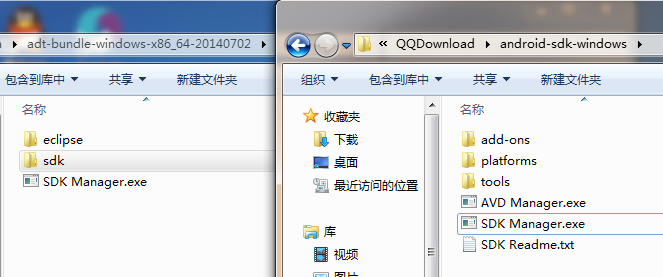
Adt 和sdk 解压包对比,相对adt的内容要多一些,如果你不做android开发的话,两者都可以。
下面设置Android环境变量,方法与java环境变量类似。我本机的目录结果为:
D:\android\android-sdk-windows
下面设置环境变量:
“我的电脑”右键菜单--->属性--->高级--->环境变量--->系统变量-->新建..
|
变量名:ANDROID_HOME 变量值:D:\android\android-sdk-windows |
找到path变量名—>“编辑”添加:
|
变量名:PATH 变量值:;%ANDROID_HOME%\platform-tools;%ANDROID_HOME%\tools; |
SDK Manager安装模拟器
双击启动SDK Manager.exe 程序。
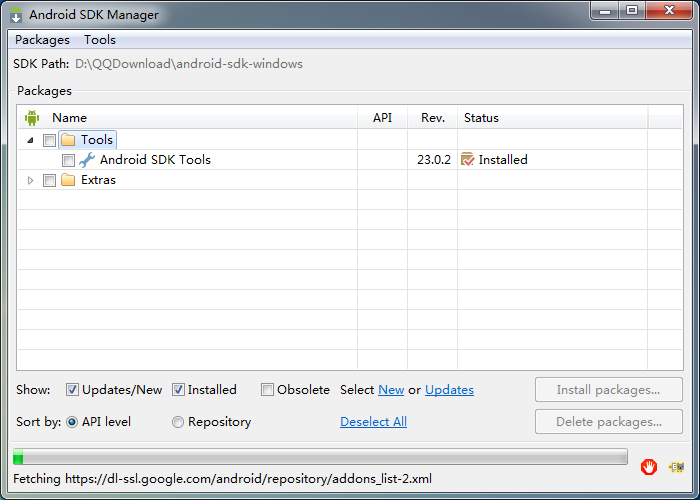
当然,我不能保证你SDK可以更新。所以,这里推荐一个网站:http://www.androiddevtools.cn/
它提供了国内的代理,以及各种开发工具的安装。
在Android SDK Manager 的菜单栏上点击“Tools”---->“Options...”设置相关代码,如下图:

然后,就可以更新了:
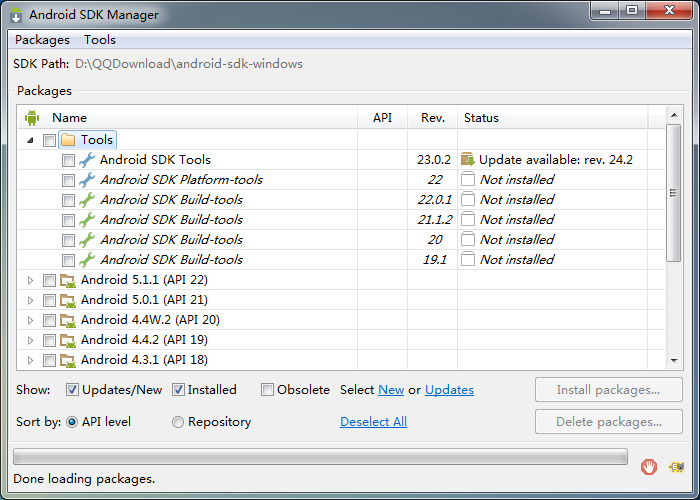
安装SDK Platform-Tools
Android SDK Platform-tools 是版本有区别的工具文件夹,里面有adb 、aapt、fastboot 等工具包。在AndroidDevTools.cn 网站上找到Android SDK Platform-tools下载链接。

把解压出来的 platform-tools 文件夹放在 android sdk 根目录下,并把 adb所在的目录添加到系统 PATH 路径里(这个我们在设置android环境变量时已经添加)。

打开Windows命令提示符,通过“appium-doctor”命令检查appium环境。

如果出现“All Checks were successful”的提示,说明基本环境已经搞好。你以为已经大工告成了么?还早着呢!!继续关注下一篇吧。^_^!
最新文章
- 转: Delphi的OverRide、OverLoad和Virtual方法
- [Computer structure] Written Notes
- C语言的时间函数
- OwinStartupAttribute
- 2016.8.25 JavaScript入门之二
- IT客学院《构建高转化率的着陆页-PS+HTML+网络营销》共25节【价值199元】无水印版
- LeetCode Database: Consecutive Numbers
- Scala学习笔记--Akka
- 属性“dataProvider”有多个初始值设定项。(注意:“dataProvider”是“mx.charts.BarChart”的默认属性)。
- L3-001. 凑零钱
- linux中的&&,|| 与 () 命令
- 2017年5月11日17:43:06 rabbitmq 消费者队列
- [luogu3648][bzoj3675][APIO2014]序列分割【动态规划+斜率优化】
- python安装pip管理工具
- 【BZOJ3626】[LNOI2014]LCA
- 《软件测试自动化之道》读书笔记 之 基于反射的UI测试
- pycharm配置appium 提示unsrsloved reference
- Java常用的非受检异常
- 封装篇——图片模块(Glide)
- Cache Lucene IndexReader with Apache Commons Pool